Vous cherchez un moyen facile de faire de l'onboarding pour...
- Clients
- Clients
- Les étudiants
- ou des employés ?
Un centre en ligne est le moyen le plus rapide et le plus simple d'aider les gens à obtenir rapidement et facilement l'information ou la formation dont ils ont besoin, quelle qu'elle soit. Mais ces types de centres peuvent être coûteux et limités.
Heureusement, créer son propre hub comme un site web dédié à l'onboarding est très abordable. De plus, il vous donne accès à des fonctionnalités et à des personnalisations que la plupart des services ne peuvent égaler.
Par exemple, la majorité des services s'appuient sur quelques cas d'utilisation standard et généraux (comme ceux mentionnés ci-dessus). Mais qu'en est-il si vous êtes l'organisation d'un événement?
Avec votre propre centre d'intégration, en plus de l'intégration standard, vous pourriez...
- Créer une liste d'attente
- Gérer les participants
- Générer des codes QR uniques pour la saisie
- et bien d'autres choses encore - toutes spécifiques à votre événement.
Avec votre propre centre d'intégration, vous pouvez donc économiser de l'argent et en faire plus. C'est une bonne affaire !
Dans cet article, nous allons parler des outils dont vous avez besoin pour créer votre site web ou hub d'onboarding avec WordPress. Nous vous montrerons ensuite comment procéder, étape par étape. C'est parti !
Les outils dont vous aurez besoin

Pour créer un centre d'accueil, vous aurez besoin d'un site web WordPress et de ces outils pratiques :
- RegFox. C'est de loin notre plateforme d'onboarding préférée à utiliser avec WordPress. RegFox facilite l'inscription des utilisateurs à un événement, un cours ou un site web. Le service vous permet de créer des processus d'onboarding complexes et de gérer les utilisateurs.
- MemberPress. Avec MemberPress, vous pouvez offrir aux utilisateurs enregistrés l'accès à des pages privées, des documents et d'autres types de contenu. Notre outil est également en parfaite synergie avec Regfox.
- Zapier. Cet outil vous permet de connecter des "apps" et des plateformes pour créer des "zaps" - une action qui se produit sur une plateforme lorsqu'elle est déclenchée par un événement sur une autre plateforme.
- MemberPress Cours complémentaires. Notre module complémentaire peut transformer votre site web d'adhésion en une salle de classe en ligne. Vous pouvez utiliser RegFox pour accueillir des étudiants, les aider à suivre des cours en ligne et même leur offrir des certificats.
- MemberPress Add-on pour les téléchargements. Grâce à ce module complémentaire, vous pouvez offrir aux utilisateurs un accès aux téléchargements sur votre site. Par exemple, vous pouvez offrir des avantages aux utilisateurs qui s'inscrivent à un événement ou proposer du matériel pour des cours.
MemberPress facilite l'enregistrement et l'embarquement des utilisateurs. Et si vous envisagez de facturer de l'argent, il facilite également l'acceptation des paiements.
Regfox est conçu pour faciliter ce processus et personnaliser l'onboarding dès le départ.
De plus, il s'intègre parfaitement à MemberPress.
Cette intégration vous permet d'enregistrer des utilisateurs via RegFox et de transférer ces informations vers MemberPress et WordPress. Cela signifie qu'après l'inscription d'un utilisateur, vous pouvez l'enregistrer en tant que membre sur votre site et lui donner accès à des avantages uniques.
Dans les prochaines sections, nous vous montrerons comment mettre en place un site Web MemberPress et le connecter à RegFox pour un meilleur processus d'intégration !
Pourquoi créer un site d'accueil ?
Le concept d'un site web d'accueil est simple. Il est conçu pour vous aider à inciter les gens à s'inscrire à quelque chose et à leur donner les informations dont ils ont besoin pour utiliser votre service.
Voici un exemple de page d'accueil construite avec RegFox :
Vous pouvez considérer un site d'accueil comme un centre d'information. Il contient toutes les informations dont vous avez besoin pour un événement ou une situation spécifique, et il encourage les gens à s'y inscrire.
Cas d'utilisation du site web d'accueil
Voici quelques scénarios dans lesquels l'utilisation d'un site d'accueil peut s'avérer judicieuse :
- Camps d'été. Un site d'accueil peut contenir des informations sur les règles, ce que les campeurs doivent apporter, les documents d'accueil, ce qui les attend à l'arrivée, etc.
- Services virtuels de santé et de conseil. Les patients peuvent remplir des documents d'accueil sur le site et accéder à des informations sur le déroulement des séances, les procédures de facturation et tout ce qu'ils souhaitent savoir.
- Accueil des nouveaux employés. Les nouveaux employés doivent souvent passer par un grand nombre de documents d'accueil. La centralisation de ces fichiers avec les formulaires d'inscription pour leurs comptes d'utilisateur rationalisera le processus.
- Bénévoles pour les événements. Comme pour les campeurs, vous pouvez utiliser un site d'accueil pour inscrire les bénévoles et les informer de ce que l'on attend d'eux.
- Nouveaux membres du club. Lorsque vous rejoignez un nouveau club, vous devez prendre connaissance de ses règles et règlements. Un site d'accueil est un moyen idéal de partager ces informations.
- Nouveaux utilisateurs du forum. Rejoindre un forum signifie lire ses règles et le mode de fonctionnement de la communauté. Un site web d'accueil peut servir de page d'inscription et de centre d'information.
Dans l'ensemble, si vous organisez un événement ou gérez une communauté avec un processus d'intégration pour les nouveaux utilisateurs, il est judicieux de créer une page centrale dédiée. Cette page peut être alimentée par un service tiers tel que RegFox et fonctionner parallèlement au reste de votre site web.
Comment créer un site web ou un hub d'onboarding avec WordPress (3 étapes)
Vous aurez besoin d'une licence MemberPress Plus (ou supérieure) pour ce tutoriel. Cette licence vous donne accès à Intégrations Zapierdont vous aurez besoin pour intégrer MemberPress à Regfox. Cependant, vous n'ont pas besoin d'un compte premium RegFox ou Zapier.
Étape 1 : Configurer WordPress et MemberPress
Il existe de nombreuses façons de configurer WordPress. Certains hébergeurs le font même pour vous. Vous pouvez ainsi commencer à travailler sur votre site web immédiatement.
Si vous n'avez pas encore choisi d'hébergeur, l'article ci-dessous peut vous donner des conseils.
Une fois WordPress installé et prêt à fonctionner, vous devez installer MemberPress et activer votre licence :
Vous aurez également accès à ReadyLaunch. Notre outil peut vous aider à concevoir des pages web attrayantes et optimisées en quelques minutes :
Ensuite, il est temps de mettre en place des adhésions. Avec MemberPress, vous pouvez créer un ou plusieurs niveaux d'adhésion et donner aux utilisateurs l'accès à différents contenus :
Pour l'instant, allez-y et créez au moins un niveau d'adhésion. Ensuite, vous pouvez consulter notre vidéo sur créer des cours en ligne:
Plutôt que de créer un hub rempli de documents, vous pourrez guider les membres à travers toutes les étapes essentielles de l'onboarding dans vos cours.
Si tout cela vous semble trop compliqué et que vous préférez vous en remettre à des professionnels, consultez nos Services du site d'adhésion Done For You.
Étape 2 : Configuration de RegFox
L'ouverture d'un compte RegFox est facile, et vous pouvez utiliser le niveau gratuit de la plateforme pour cette intégration. Après avoir créé un compte, la plateforme vous guidera à travers un processus de configuration simple pour créer une nouvelle page.
Pour commencer, suivez Guide de lancement de RegFox pour créer un compte et accéder au constructeur de pages d'événements. RegFox offre un grand nombre d'options de personnalisation pour vos pages d'accueil.
Pour une présentation complète des paramètres de personnalisation, consultez la vidéo officielle du didacticiel :
Une fois que vos pages d'accueil sont prêtes, il est temps de les connecter à WordPress et à MemberPress. Revenons au tableau de bord de WordPress !
Étape 3 : Connecter Regfox à MemberPress
Avec Zapier, vous pouvez connecter des "apps" ou des plateformes pour faciliter des chaînes d'action complexes à l'aide de "recettes". Pour commencer, créez un compte Zapier gratuit.
Si vous disposez d'une licence premium MemberPress, la plateforme vous permet de voir toutes les connexions Zapier disponibles depuis le tableau de bord. Pour commencer, rendez-vous sur MemberPress > Développeur et cliquez sur l'icône Zapier tabulation.
Utilisez la barre de recherche située en haut de la page pour rechercher la RegFox l'intégration. Après l'avoir sélectionnée, cliquez sur Créez votre propre flux de travail:
Cela lancera Zapier sur une nouvelle page. Connectez-vous à votre compte Zapier et sélectionnez un déclencheur pour la recette que vous souhaitez créer.
Avec RegFox, vous pouvez choisir entre deux options : lorsque quelqu'un s'inscrit sur votre page d'accueil ou lorsque la plateforme traite un paiement. Pour ce tutoriel, choisissez l'option Nouveau titulaire option :
Zapier vous demandera de vous connecter à votre compte RegFox. Enfin, vous pouvez sélectionner la page pour laquelle vous souhaitez configurer le déclencheur. Choisissez la page RegFox que vous avez créée à l'étape deux.
Passons à l'action. Zapier vous indiquera les actions disponibles pour MemberPress. Pour ce tutoriel, sélectionnez Créer un membre:
Zapier vous demandera de connecter votre compte MemberPress. Saisissez votre clé API MemberPress ainsi que l'URL de votre site. Vous trouverez la clé API dans la section MemberPress > Développeur > REST API dans WordPress.
Enfin, Zapier vous demandera de configurer l'action. Il s'agit de choisir comment MemberPress enregistre de nouveaux utilisateurs à partir de Regfox. Zapier vous montrera plusieurs champs obligatoires, y compris des options pour les noms d'utilisateur et les mots de passe :
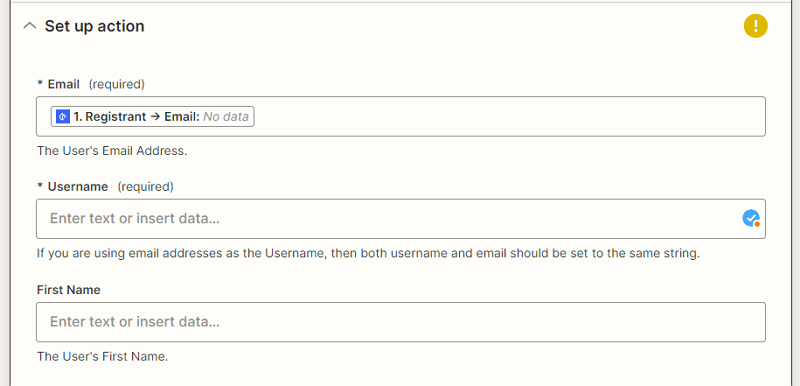
Sélectionnez chaque champ et choisissez l'option correspondante dans RegFox. Par exemple, sous Courrielnous avons sélectionné le Registrant > Courriel option. Cela signifie que MemberPress enregistrera le nouvel utilisateur avec ses informations RegFox.
Lorsque vous avez terminé, publiez la recette, et c'est tout !
MemberPress enregistrera automatiquement les utilisateurs qui s'inscrivent à un événement ou à un cours par le biais de votre page RegFox. Il vous suffira ensuite d'attribuer manuellement à ces utilisateurs des niveaux d'adhésion.
Conclusion
RegFox est une option fantastique pour créer des pages d'accueil entièrement dédiées aux événements, aux cours en ligne, aux RSVP, etc.
De plus, avec MemberPressvous pouvez intégrer votre site web à RegFox. Ainsi, lorsque quelqu'un termine son inscription, MemberPress lui ouvre automatiquement un compte.
Voici un bref récapitulatif de la marche à suivre :
- Installer WordPress et MemberPress.
- Installez RegFox.
- Connecter RegFox avec MemberPress.

Obtenez MemberPress maintenant !
Avec MemberPress, vous pouvez mettre en place votre plateforme d'accueil personnalisée en moins d'une journée.

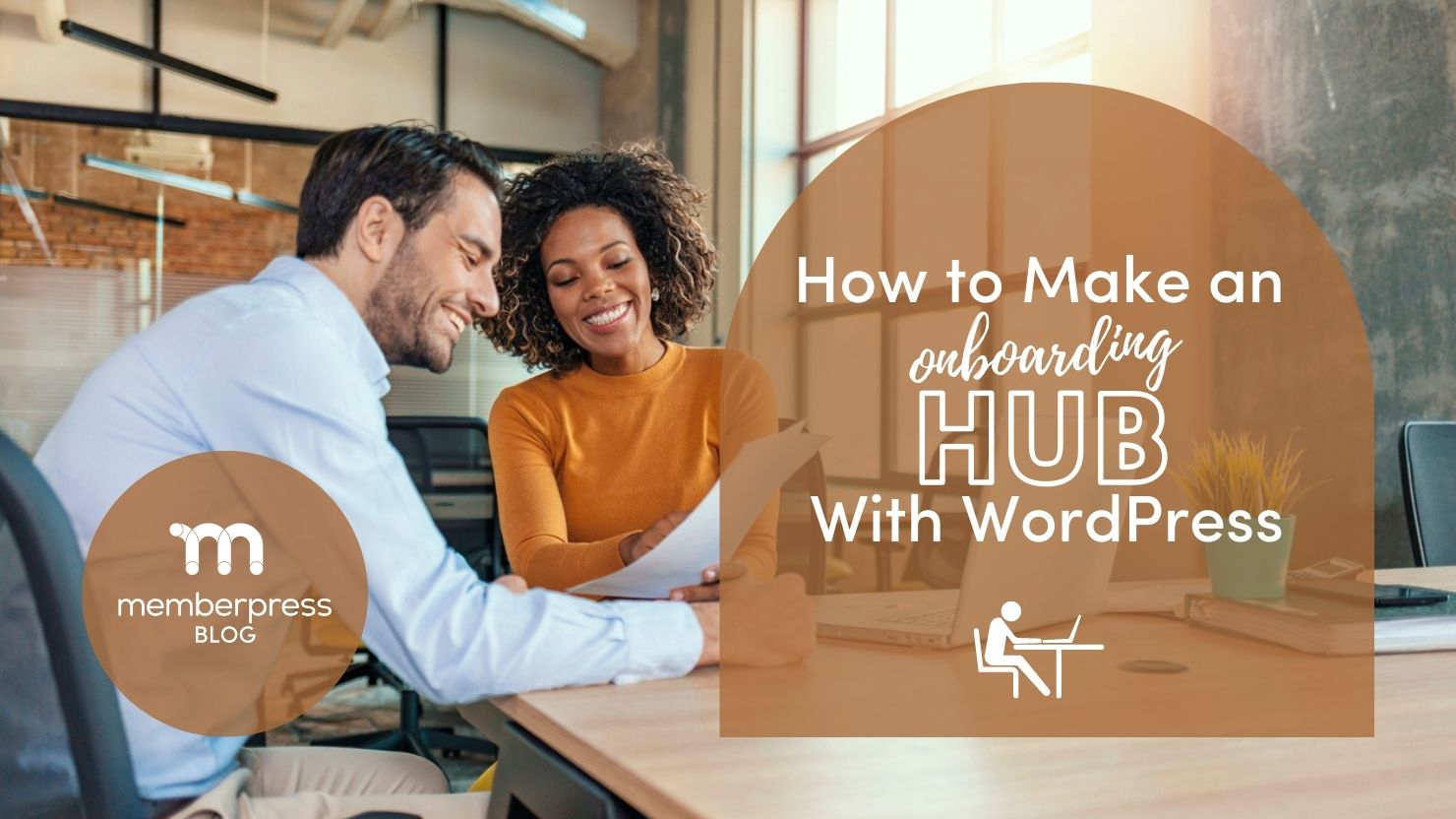
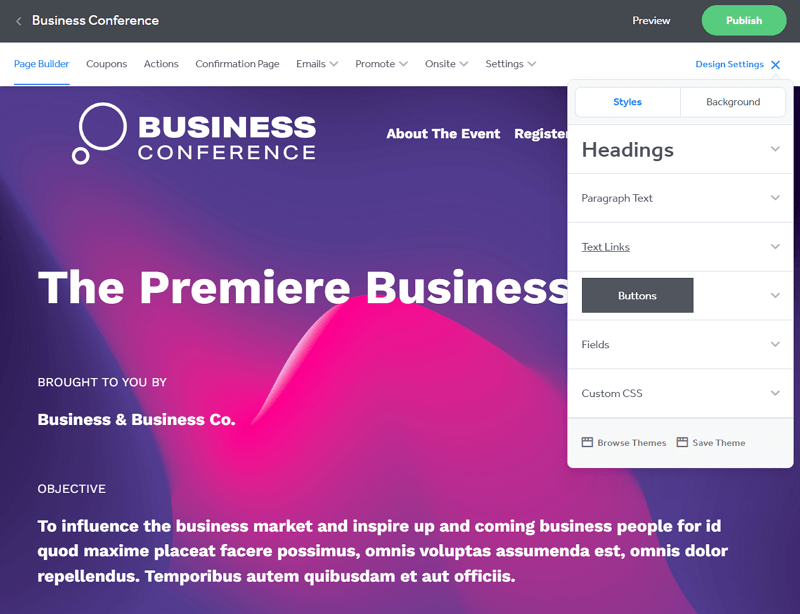

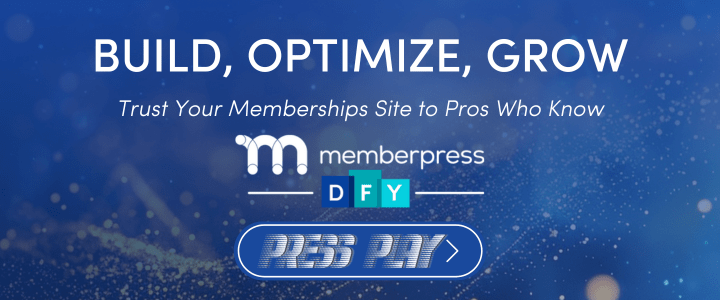
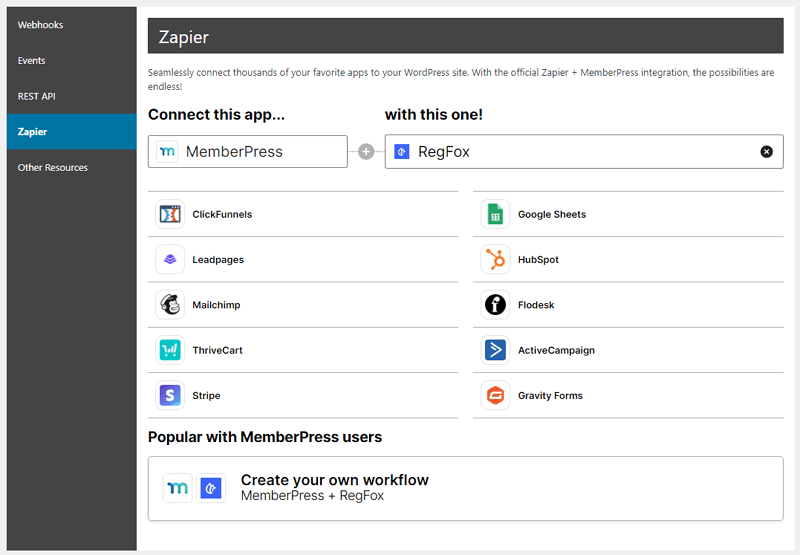
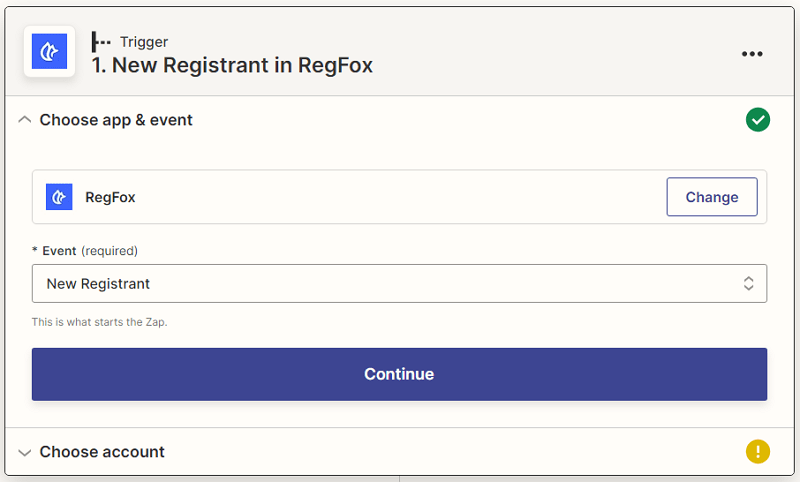
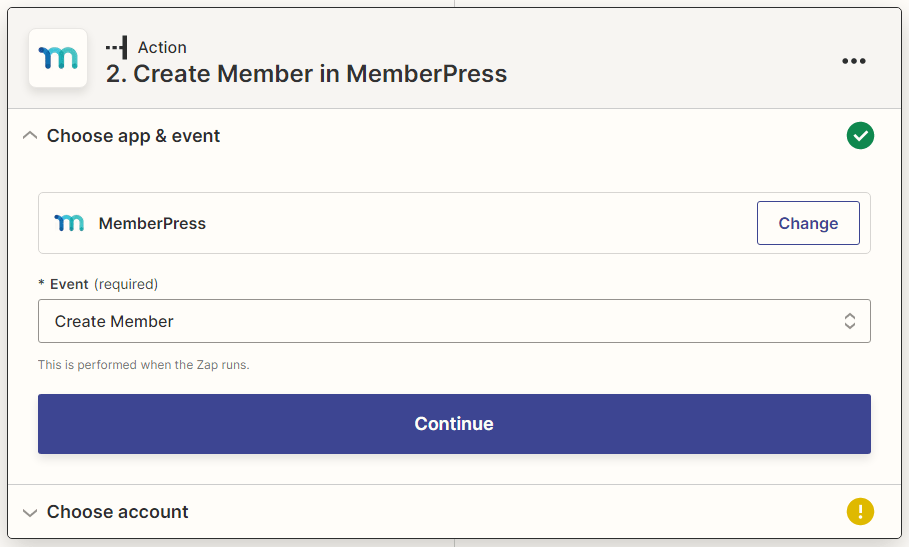











Ajouter un commentaire